Editor de configuração (roteador e switch)
O NorthStar Planner oferece um editor de configuração conveniente e fácil de usar para editar arquivos de configuração do roteador. Este editor funciona de maneira semelhante a outros editores de texto, mas contém algumas operações especiais e reconhecimento integrado de palavras-chave de arquivo de configuração para facilitar a edição de arquivos de configuração. As configurações de roteador suportadas incluem Cisco (IOS, XR, CatOS, Nexus), Foundry, Juniper Networks (Junos OS, EX, ERX), Riverstone (RapidOS, ROS-X), Tellabs, Alcatel, Extreme, Huawei, Redback, Starent e Zyxel.
Para acessar, basta clicar duas vezes em um arquivo de configuração dentro do Gerenciador de arquivos. Alternativamente, se o seu modelo de rede foi criado a partir de arquivos de configuração via File > Import Network Wizard, você também pode clicar corretamente no roteador na janela do Mapa ou na janela de informações de rede visualizar e selecionar o arquivo De configuração do show. Isso abrirá seu arquivo de configuração no Config Editor, conforme mostrado na Figura 1.
Para aqueles que usam o módulo online do NorthStar Planner, se você tiver aberto a rede ao vivo, clicado com o direito em um nó no Mapa e selecionado arquivo Show Config, o editor de configuração só permitirá que você visualize as configurações e não as edite. Isso porque eles representam o estado real das configurações na rede.
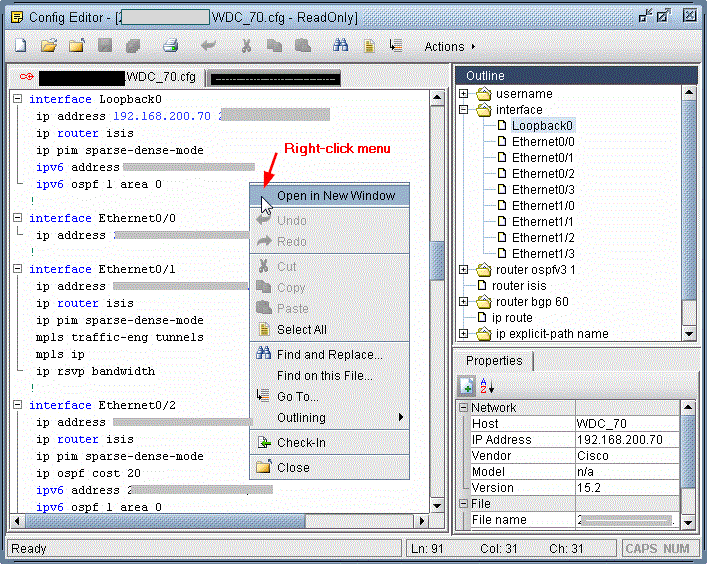 do editor de configuração
do editor de configuração
Para editar, basta modificar inserindo ou excluindo caracteres na área de texto. Em seguida, pressione o ícone Salvar. Para fechar um arquivo, selecione Ações > Arquivo > Fechar. Para abrir um arquivo de configuração da sua máquina local em vez do servidor, selecione Ações > Arquivo > Open Local. As ferramentas de edição podem ser encontradas na barra de ferramentas, no menu de clique à direita que aparece no painel esquerdo e no menu Ações.
A maior parte da funcionalidade do editor é autoexplanatória ou padrão. O seguinte lista alguns recursos específicos do Config Editor:
Editor de configuração abre vários arquivos
Comparar dois arquivos
Mantenha o controle das revisões feitas em um arquivo
Navegar rapidamente pelo arquivo de configuração com o esboço
Encontre e substitua , incluindo a capacidade de pesquisar globalmente em todos os arquivos de configuração em seu modelo de rede atual
Coletar e atualizar arquivos de configuração (somente módulo on-line NorthStar Planner)
Insira um arquivo de texto inteiro
Definir codificação de cores e outras opções
Para abrir um arquivo de configuração localizado no servidor, pressione o ícone Abertona barra de ferramentas. Ou selecionar ações > > de arquivos abertas. Para abrir um arquivo de configuração localizado em sua máquina local, selecione Ações > Arquivo > Open Local.
Uma nova guia é criada no painel esquerdo do Config Editor para cada arquivo aberto.
Você pode realizar uma comparação lado a lado dos arquivos de configuração abrindo um arquivo de configuração em uma nova janela. Para isso, selecione primeiro a guia do arquivo de configuração desejado. Clique com o botão direito do clique em algum lugar no painel da configuração e selecione Abrir em Nova Janela. Uma nova instância do Config Editor aparecerá e a configuração selecionada é movida da janela original para a nova janela.
Comparar dois arquivos
Para comparar dois arquivos, selecione Ações > Ferramentas > Comparar > dois arquivos. Você é solicitado a especificar dois arquivos localizados na máquina do servidor, conforme mostrado na Figura 2. Use os botões "Navegar" para navegar até o arquivo desejado. Em seguida, pressione "OK". A janela File Diff aparecerá mostrando os resultados lado a lado do "diff".
Observe que esses mesmos recursos de comparação também estão disponíveis pelo Gerenciador de Revisão. Você pode acessar o Gerente de revisão diretamente pelo Editor de configuração por meio de Ações > Ferramentas > Gerente de Revisão. Se você já tiver configurado informações de revisão para a rede atual, você pode comparar dois arquivos usando ações > ferramentas > comparar > com a revisão. Veja menu de ferramentas: Gerente de revisão (modelos de IP) para obter mais informações sobre como usar o Gerente de revisão.
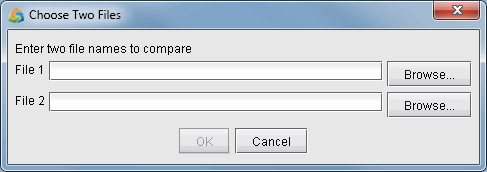
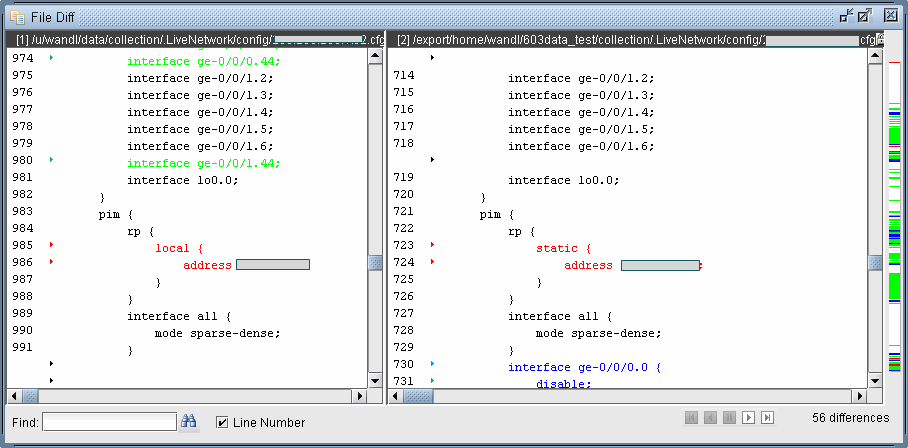 lado a lado do File Diff
lado a lado do File Diff
As entradas em GREEN indicam que uma linha foi adicionada. O BLUE indica que uma linha foi removida. RED indica que a linha mudou. Os marcadores verde, azul e vermelho na barra direita da janela podem ajudar você a rolar rapidamente para os pontos onde as diferenças foram detectadas.
Mantenha o controle das revisões feitas em um arquivo
Você pode usar alterações de trilha feitas em um arquivo, usando Ações > Ferramentas > Gerente de revisão. Após a configuração inicial do sistema de revisão, você pode "Verificar" seu arquivo de configuração para criar uma nova revisão/número de versão. Veja menu de ferramentas: Gerente de revisão (modelos de IP) para obter mais informações sobre como usar o Gerente de revisão.
Navegar rapidamente pelo arquivo de configuração com o esboço
O Config Editor divide cada arquivo de configuração do roteador em blocos. No Junos OS, por exemplo, os blocos são claramente definidos por parênteses. Para outros hardwares, o Config Editor divide blocos com base em determinados comandos importantes. A seção Delineia do Editor de Configuração, localizada no lado superior direito da janela, lista um "esboço" de alto nível desses principais comandos. Clique em qualquer ponto do esboço para entrar imediatamente nessa seção do arquivo de configuração. Pressione as caixas "+" e "-" à esquerda de uma entrada para expandir e colapsar a entrada, respectivamente. Você também pode ocultar ou mostrar o Painel de Contorno usando as opções de menu de agregação Ações > Ocultar Painel de Contorno e Ações > Mostrar Painel de Contorno.
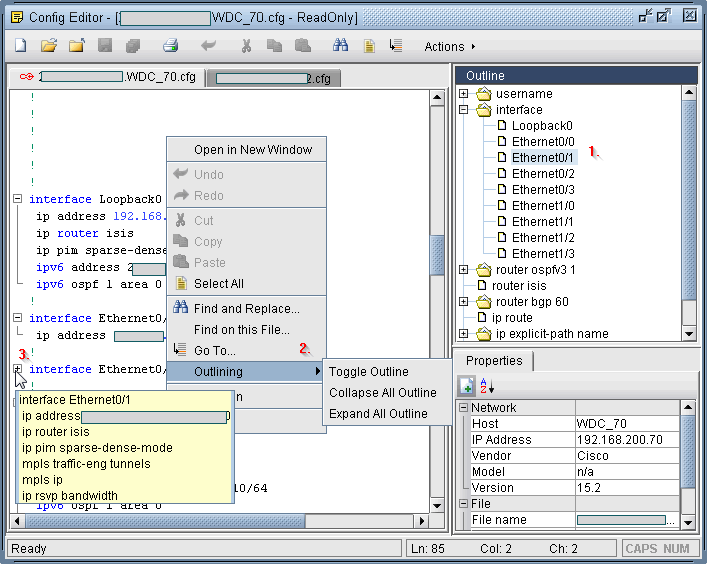
Clicar em uma entrada no painel Contorno fará com que o Editor de Configuração entre nessa seção do arquivo de configuração, destaque a primeira linha dessa seção e expanda esse bloco. Na Figura 22, o Tunnel7 é expandido no painel esquerdo.
O clique à direita no painel esquerdo revela três opções de delineamento. Se o cursor do mouse for colocado em algum lugar no texto do arquivo de configuração no painel esquerdo e selecionar o Toggle Outline, a seção que contém o cursor se expandirá se estiver colapsada ou colapsar se for expandida atualmente. Você pode realizar a mesma coisa clicando diretamente nas caixas "+" e "-" à esquerda de cada seção de configuração. "Colapse todos os contornos" e "Expanda todos os contornos" colapsarão ou expandirão todas as seções ou blocos na visão atual do arquivo de configuração. Observe que essas operações também estão disponíveis através do menu Ações do Editor de Configuração na barra de menu superior da janela.
Segurar o cursor do mouse em uma caixa "+" à esquerda de um bloco colapsado no arquivo de configuração aparecerá uma ponta de ferramenta mostrando o conteúdo dessa seção.
Encontre e substitua
O submenu de Ações > Pesquisa contém os seguintes recursos:
Encontre e substitua: Esta é uma função padrão de editor de Encontrar e Substituir.
Encontre neste arquivo: Isso abre a função Encontrar na barra de ferramentas do Config Editor.
Encontre em arquivos de configuração: Essa função permite que você realize uma pesquisa global em todos os arquivos de configuração associados ao modelo de rede atualmente aberto, não apenas nos arquivos de configuração abertos no Config Editor. Os resultados são exibidos em uma tabela, conforme mostrado na Figura 24. Nesta tabela, você pode clicar duas vezes em uma entrada ou pressionar o botão "Mostrar no Editor". O arquivo de configuração correspondente é exibido no Config Editor (ou aberto se você ainda não o abriu) e a ocorrência da palavra é destacada.
Ir para: Pule para uma linha específica no arquivo.
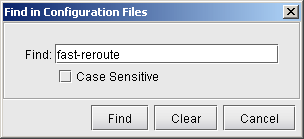
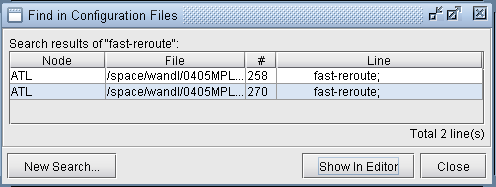 dos arquivos de configuração
dos arquivos de configuração
Coletar e atualizar arquivos de configuração (somente módulo on-line NorthStar Planner)
Esse recurso está localizado em ações > ferramentas > coletar e atualizar a configuração. Ele está disponível apenas para o NorthStar Planner e acessível apenas se você estiver no modo online ou ao vivo (selecione File > Open Live Network ). Essa opção se aplica apenas à configuração que está sendo visualizada no Config Editor. Ele permite recuperar o arquivo de configuração do roteador na rede ao vivo e atualizar sua cópia dentro do Config Editor.
Insira um arquivo de texto inteiro
Se você tiver declarações de arquivo de configuração em outro arquivo que deseja inserir em um ponto específico do arquivo de configuração atual, selecione Ações > Edite > Inserir arquivo de texto. Procure um arquivo de texto localizado no servidor. Se o seu arquivo de texto estiver localizado em sua máquina local, selecione ações > Edite > Insira um arquivo de texto local .
Definir codificação de cores e outras opções
Você pode definir a codificação de cores, fonte e preferências gerais do Config Editor por meio de Ações > Opções. Observe que você também pode acessar essas preferências selecionando ferramentas > opções > geral na barra de menu principal do software. Na janela Opções, clique em Config Editor.
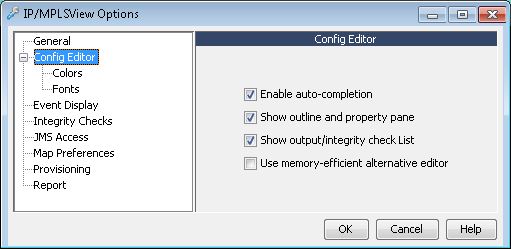
Função |
Descrição |
|---|---|
Habilite a auto-conclusão |
Se isso estiver habilitado, então, conforme você digitar no Config Editor, a auto-conclusão sugerirá a palavra completa com base em seu banco de dados de palavras-chave para o hardware em particular. Apenas as principais palavras-chave para determinados modelos de hardware são suportadas. |
Mostrar contorno e painel de propriedade |
Se isso não for controlado, os painéis de contorno e propriedade do Config Editor ficam ocultos, fornecendo mais espaço para o painel principal de edição de configurações. |
Lista de verificação de saída/integridade |
Se isso estiver habilitado, o Config Editor exibe uma lista de itens encontrados no relatório Integrity Checks. |
Use um editor alternativo com eficiência de memória |
Se você clicar nessa opção, então da próxima vez que você abrir um arquivo de configuração, ele será aberto no editor padrão do NorthStar Planner. Ou seja, o arquivo de configuração não será descrito em blocos, não há codificação por cores de palavras-chave, auto-conclusão etc. |
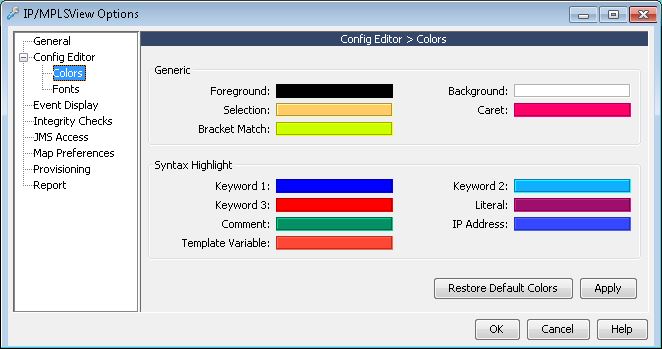
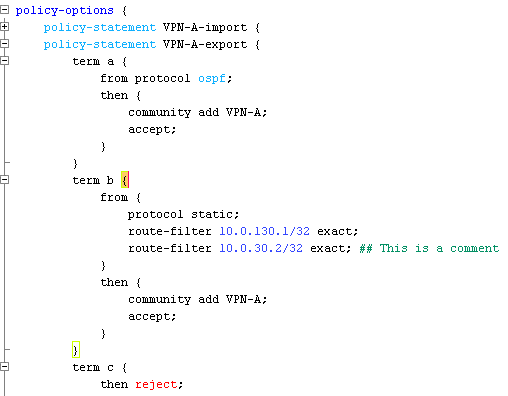
Item |
Descrição |
|---|---|
Primeiro plano, Fundo |
Primeiro plano está a cor do texto. O plano de fundo é a cor da página. |
Escolha |
Qualquer texto selecionado é destacado nesta cor. Selecione o texto ao arrastar o mouse. |
Acento circunflexo |
O cursor |
Correspondência entre parênteses |
Para arquivos de configuração que usam parênteses, quando você selecionar um suporte aberto ('{'), o suporte próximo correspondente ('}') também será destacado. |
Palavra-chave 1,2,3 |
Estas são cores atribuídas a diferentes níveis de palavras-chave de arquivo de configuração. Essas palavras-chave são pré-definidas pelo Editor de Configuração e selecionadas com base tanto na importância quanto na facilidade de leitura do arquivo. Em geral, palavras-chave 1 = comandos principais, Palavra-chave 2 = comandos sub-principais, Palavras-chave 3 = comandos com significado "negativo" (por exemplo, "shutdown", "desabivelar", "inativo", etc.).
|
Literal |
Qualquer string especificada pelo usuário, como uma descrição de interface, muitas vezes em cotações duplas. |
Comentário |
Comentários |
Endereço IP |
Todas as instâncias de endereços IP |
